Sådan slettes billeder fra en iPad
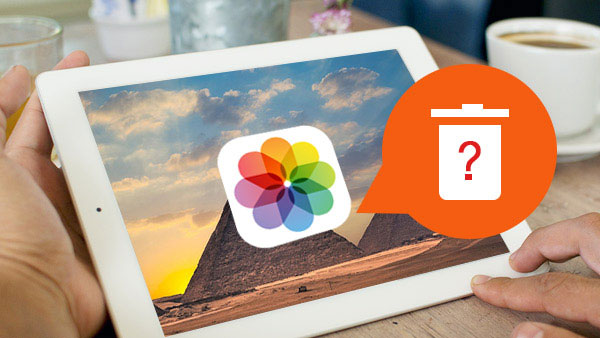
iPad er ret smart at tage billeder i forhold til digitale kameraer. Og du kan nyde en god preview oplevelse med iPad. Men hvis du har en stor mængde billeder på en iPad, skal du frigive mere plads ved at slette fotos fra iPad. Efter dig Overfør fotos fra iPhone / iPad til Mac eller synkroniser billede til iCloud, kan du slette fotos fra en iPad. Afsnittet vil forklare tre metoder til at fjerne fotos på iPad. Du kan lære mere detaljer om, hvordan du sletter fotos fra en iPad.
Del 1. Slet fotos fra din iPad
Uanset om du tager billeder med iPad eller download billeder online til iPad, kan du altid finde filerne i pics App. Selvom du opretter billeder eller videofiler med andre programmer, kan du altid slette fotos fra din iPad pics App. Processen kan virke enkel for de fleste af os, men der kan være nogle tips og tricks, som du måske har overset, læs videre for at finde ud af.
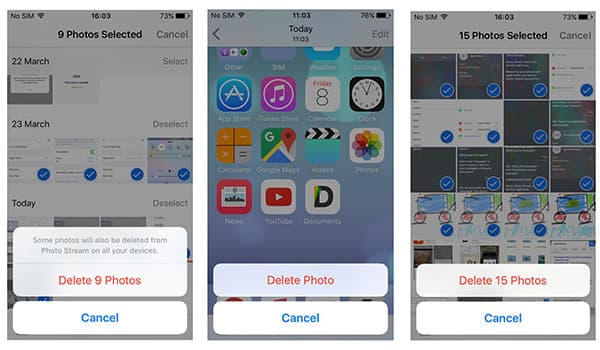
- 1. Åbn pics app fra startskærmen på din iPad. Uanset om du tager billederne med kamera eller download dem online.
- 2. Og find derefter de billeder, du vil fjerne. Du kan finde en liste over dine album, og så kan du åbne albummet der indeholder billedet.
- 3. Derefter kan du fjerne et enkelt billede fra iPhone ved at trykke på papirkurven, et vindue vil komme op med et Slet foto-valg. Når du har trykket på linket, flyttes billedet til det nyligt slettede album.
- 4. Når du sletter billeder på en iPad fra Photos App, kan du også gendanne fra de slettede fotos. Selvfølgelig kan du slippe af med billederne på iPad permanent fra For nylig slettet album.
Når du vælger flere billeder på samme tid, kan du nemt slette flere billeder fra iPad. Bare tryk på Slet # Billeder knappen for at bekræfte. Selvfølgelig kan du slette hele albummet med alle billederne. Tap Redigere i øverste højre hjørne, og tryk derefter på X knappen i hjørnet af det album, du vil slette.
Del 2. Fjern billeder på en iPad fra iTunes
Når billederne synkroniseres fra iTunes, kan du også bruge synkroniseringsprocessen til at fjerne synkroniserede fotos fra en iPad. Billeder, der er synkroniseret fra din computer, skal være usynkroniserede for at fjerne dem fra en iPad. Her er detaljeringsprocessen for at slippe af med billeder på en iPad fra iTunes.
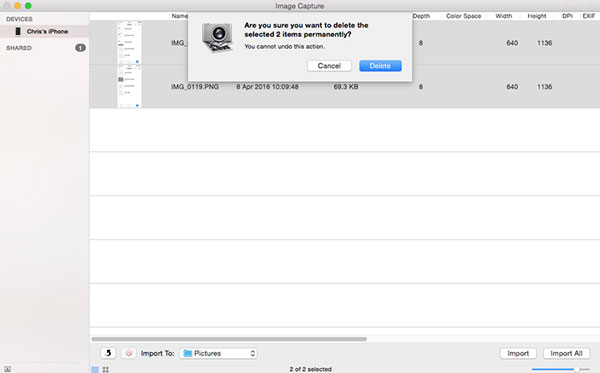
- 1. Tilslut din iPad og din computer med USB-kablet. Hvis du forsøger at slette de synkroniserede billeder direkte fra en iPad, skal du Slette indstillingen vil ikke være tilgængelig.
- 2. Åbn iTunes for at administrere dine synkroniserede album for at slette fotos fra din iPad. Vælg din iPad fra enhedsmenuen til iTunes på din computer.
- 3. Klik på fanen Fotos, du finder en liste over album, der er synkroniseret til din iPad. Du kan vælge hvilke fotos fra din computer der kopieres til din iPad.
- 4. Rul gennem listen over synkroniserede album, og fjern markeringen af albummerne for at fjerne fotos på en iPad. Hvis du vil fjerne individuelle billeder, skal du fjerne dem fra albummet på computeren.
- 5. Når du har lavet nogle justeringer af de valgte fotos, kan du klikke på knappen Synkronisering. iTunes synkroniserer igen fotoalbumet ved at fjerne de ikke-markerede fotos fra din iPad-lagring.
Hvis du fjerner billeder på en iPad synkroniseret fra iTunes, bliver det en lidt kompliceret proces. Ligesom du ved, kan du ikke tjekke billederne i iTunes, før de slettes. Du skal fjerne hele iTunes-sikkerhedskopien for at fjerne fotos synkroniseret til iPad.
Del 3: Ryd op fotos på en iPad med iPhone Eraser
Hvad skal du gøre, hvis du vil rydde op på en iPad? Hvis du skal fjerne fotos på iPad for at frigøre mere plads, kan du sikkerhedskopiere fotos i iCloud. Og derefter rydde op på iPad med Tipard iPhone Eraser. Bare lær mere detaljer om de fantastiske funktioner i programmet.
- 1. Tipard iPhone Eraser understøtter alle iOS-enheder med iOS 9.3 eller over operativsystem, herunder iPad, iPhone og andre iDevice.
- 2. Tør alle data permanent fra iPad. Du kan fjerne fotos på iPad sammen med andre iPad-data, såsom musik, video, sang og SMS.
- 3. Hvis du vil sælge den gamle iPad til andre, kan du slippe af med billeder på iPad og sørg for, at din iPad kører som ny.
- 4. Det vil også beskytte dit privatliv for at sikre, at datoen kun kan være fuldstændig uopnåelig og uoprettelig.
- 5. Det er muligt at slette mere end en iPhone, iPad, iPod touch på én gang. Du er i stand til at indstille forskellige niveauer for fotos af iPad som dit krav.
Sådan fjerner du billeder på iPad med iPhone Eraser
For at fjerne billeder på iPad for at frigøre mere plads eller permanent, kan du downloade Tipard iPhone Eraser for at opnå resultatet. Når du har installeret programmet, kan du følge processen for at slette fotos på iPhone i overensstemmelse hermed.
- 1. Start iPhone Eraser til at opdage iPad
- Slut iPad til computer via USB-kablet. Normalt registrerer programmet automatisk iPad, når du starter programmet.
- 2. Indstil sletningsniveauet for at slette fotos
- Vælg sletningsniveauet for at slette fotos fra iPad. Det lave niveau overskriver dataene en gang, mellemniveau, to gange, højt niveau, tre gange.
- 3. Begynd at slette fotos på din iPad
- Og så kan du klikke på Starten knappen for at slette fotos, musik, video og andre filer på iPad også.
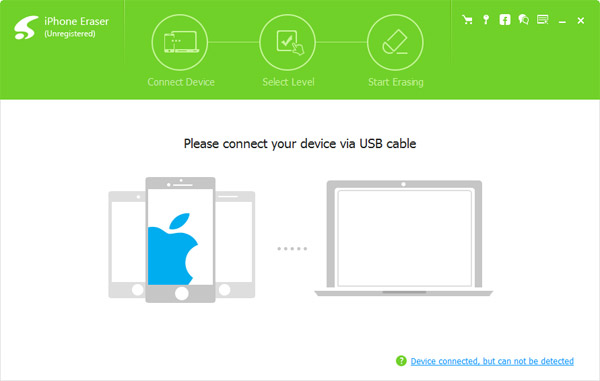
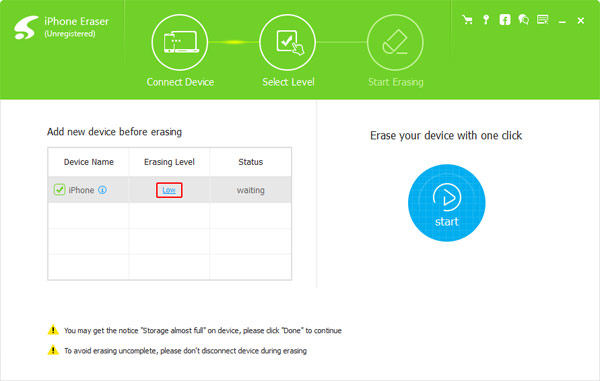
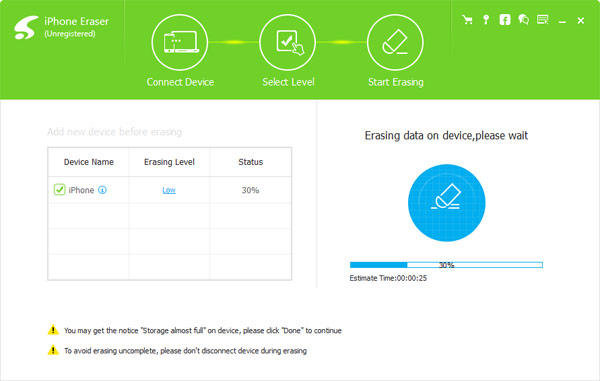
Hvad angår sletningsniveauet, anbefales det at indstille lavt niveau for at slette fotos på iPhone for at optimere iPhones. Selvfølgelig kan du bruge programmet til Slet apps på iPad og andre filer også. Og det giver dig også mulighed for at slette sange fra iPhone. Bare download prøveversionen af programmet for at finde ud af, om det virker for dig.
Hvis du bare skal fjerne nogle billeder fra iPad, kan du bare slette dem fra Photos App. Men du skal huske, at Apple gemmer dine billeder til 30-dage i det nyligt slettede album på din telefon for at sikre uheldige afskedigelser. Hvis du er sikker på at slette billederne i dette album, skal du blot gå ind på fanen Albumer og klikke på det Nyligt slettede album. Hvad angår fotos synkroniseret fra iTunes, kan du slette billeder på en iPad fra iTunes i stedet. For at frigøre mere plads til din iPad eller rense din iPad, skal Tipard iPhone Eraser være det bedste valg for dig. Enhver forespørgsel om at slette fotos fra en iPad, du kan lade mig vide mere i kommentarerne nu.







